如何用PS制作霓虹灯效果?
设·集合小编 发布时间:2023-03-30 20:42:21 1588次最后更新:2024-03-08 12:00:36
如图中所示,把建筑物制作成具体霓虹灯的效果。亦会附上操作截图供朋友们参考。希望通过本文可以帮到一些朋友,感兴趣的小伙伴可以一起来学习了解下。

工具/软件
硬件型号:小米 RedmiBookPro 14
系统版本:Windows7
所需软件:PS CS6
方法/步骤
第1步
把一张广州塔图片拖进PS操作界面这里来;
CTRL SHIFT U把图片去色。

第2步
然后,点开图像选项,再点:调整,再点:曲线命令;或是按CTRL M
弹出曲线的对话框;

第3步
我盲召泉们把右上角的线拉到右下角,
把左下角的拉到左上角,使到图片黑的变白,白的变黑。点确定。


第4步
CTRL M再次调出曲线对话框;
再次把图片暗的地方调得更暗。点确定。现在图片背景全黑了。
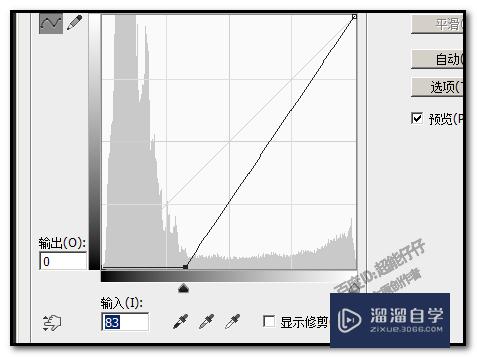

第5步
选取渐变工具,调出设置编辑渐变的操作面板;
在渐变类型这里选择:杂色
在粗糙度这里,设置65%
在颜色模式:RGB
颜色是随机化。
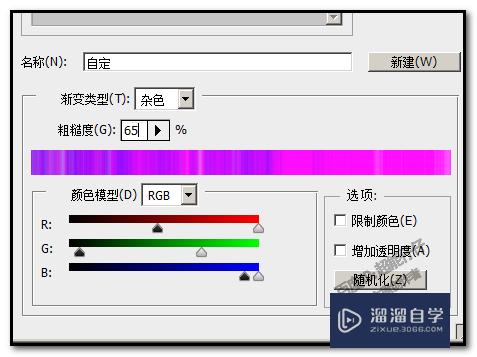
第6步
然后,点确定。
返回到操作界面这里来。再设置模式为颜色;选择角沫鬼度宋英渐变。
鼠标在广州塔上画,画出渐变效果。

- 上一篇:PS如何制作主体背景虚化效果?
- 下一篇:PS怎么给图片添加碎片效果?
相关文章
广告位


评论列表